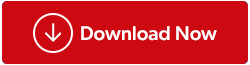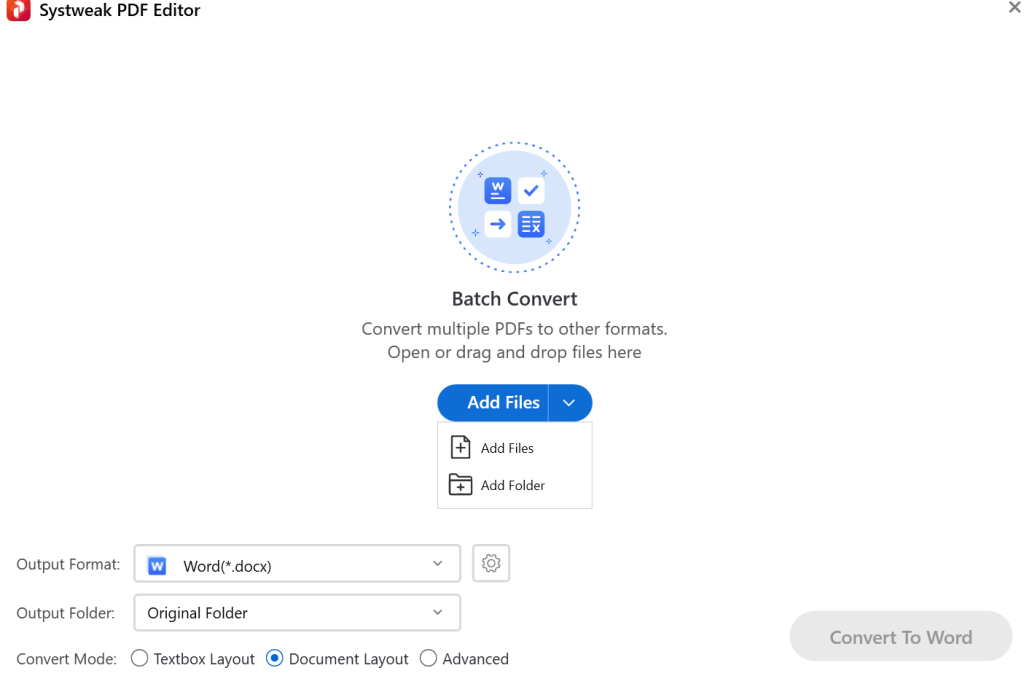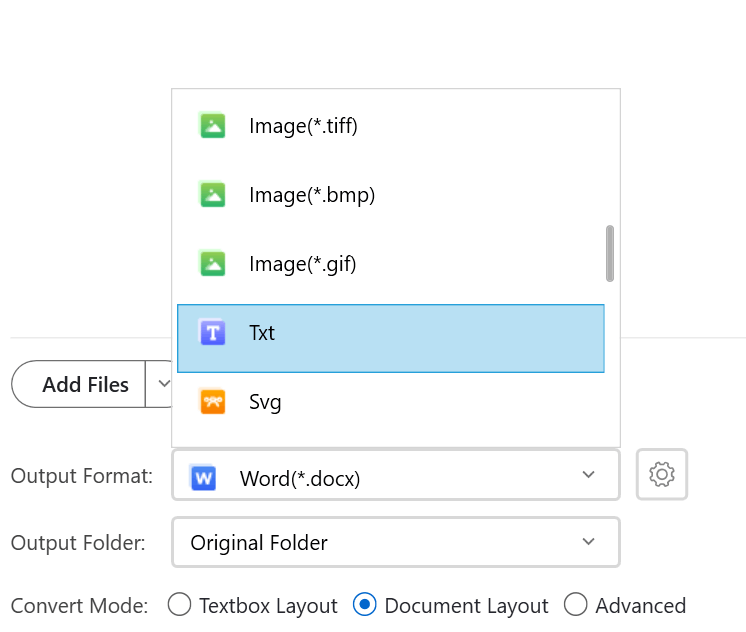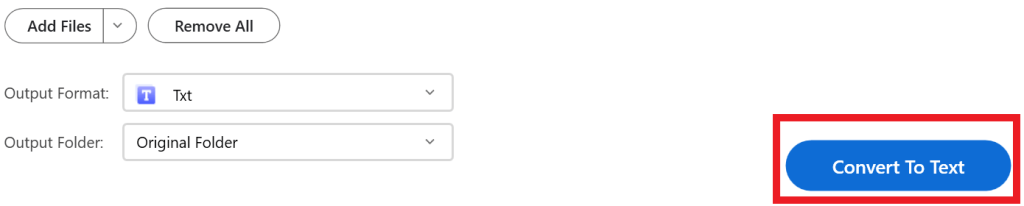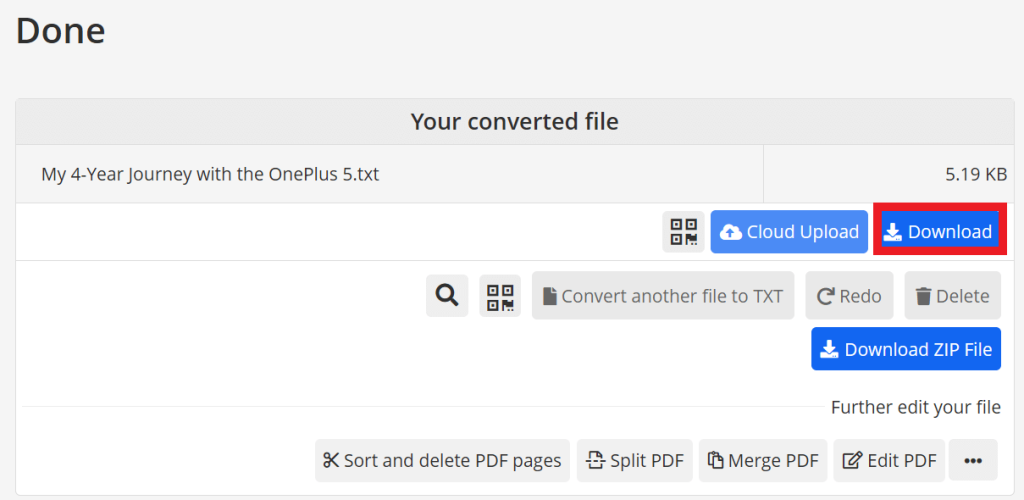Ah, skromni PDF. U širokoj je uporabi, pouzdan je, malo ga je mučno uređivati, zar ne? Ponekad vam samo treba neobrađeni tekst, nepatvorena riječ salata, a tu stupa Notepad. Ali kako premostiti jaz između ova dva naizgled različita svijeta? Ne bojte se, prijatelji Windows ratnici, jer mi smo ovdje da vas vodimo kroz slavnu pretvorbu, transformaciju PDF-a u Notepad!
Pitate se zašto Notepad? Bilo da ste minimalist, volite raditi s običnim tekstom ili trebate uređivati bez oblikovanja, pretvaranje iz PDF-a u Notepad u sustavu Windows vaše je rješenje. Ovdje smo da vas vodimo kroz proces.
Dakle, bez daljnjeg odlaganja, počnimo.
Kako pretvoriti PDF datoteke u Notepad?
PDF, popularni format datoteke, hvaljen je zbog svoje dosljednosti i univerzalne kompatibilnosti. Međutim, postoje slučajevi u kojima zahtijevamo prikaz sadržaja koji se može više uređivati i čistim tekstom, a tu uskače Notepad. Zamislite scenarij u kojem trebate izdvojiti i izmijeniti podatke iz PDF datoteke – zadatak koji nije samo izazovan, već i oduzima puno vremena bez pravih alata.
Ne bojte se, mi ćemo istražiti provjerene metode koje će vam omogućiti da bez napora pretvorite PDF u Notepad na svom Windows uređaju.
Metoda 1: Koristite program Professional PDF Editor
Kada je u pitanju pretvaranje PDF-a u tekst, pravi alat za uređivanje PDF-a može napraviti veliku razliku. Dobar alat za pretvorbu trebao bi imati nekoliko funkcija, kao što je rukovanje svim stranicama, pretvorba više datoteka, OCR (optičko prepoznavanje znakova) i održavanje oblikovanja u vašoj PDF datoteci. Za ovo vam predlažemo Systweak PDF Editor.
Systweak PDF Editor predstavlja sveobuhvatno rješenje koje zadovoljava širok raspon zadataka povezanih s PDF-om. Ovaj inteligentan i čvrst alat omogućuje korisnicima besprijekorne mogućnosti pregledavanja, uređivanja i pretvaranja PDF dokumenata bez napora. Istražite praktičnost i učinkovitost koju Systweak PDF Editor donosi vašim nastojanjima vezanim uz PDF.
Pojednostavljuje proces pretvaranja PDF-a u Notepad, nudeći korisnicima jednostavnu metodu za postizanje ove transformacije. Slijedite ove korake kako biste besprijekorno pretvorili svoje PDF dokumente u Notepad format koristeći Systweak PDF Editor:
Korak 1: Preuzmite i instalirajte Systweak PDF Editor na svoje računalo.
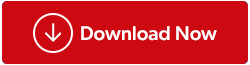
Korak 2: Otvorite Systweak PDF Editor i na nadzornoj ploči dodirnite opciju Pretvori PDF .

Korak 3: Sada kliknite Dodaj datoteke i prenesite svoju PDF datoteku.
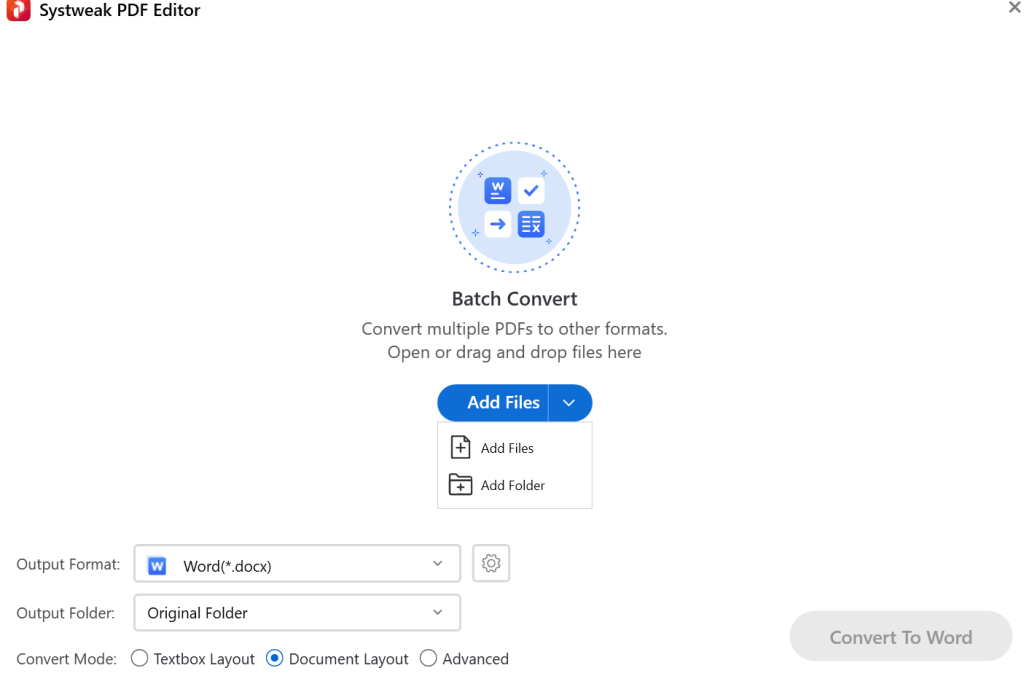
Korak 4: Kliknite ikonu padajuće strelice s prednje strane Izlaznog formata i odaberite Txt.
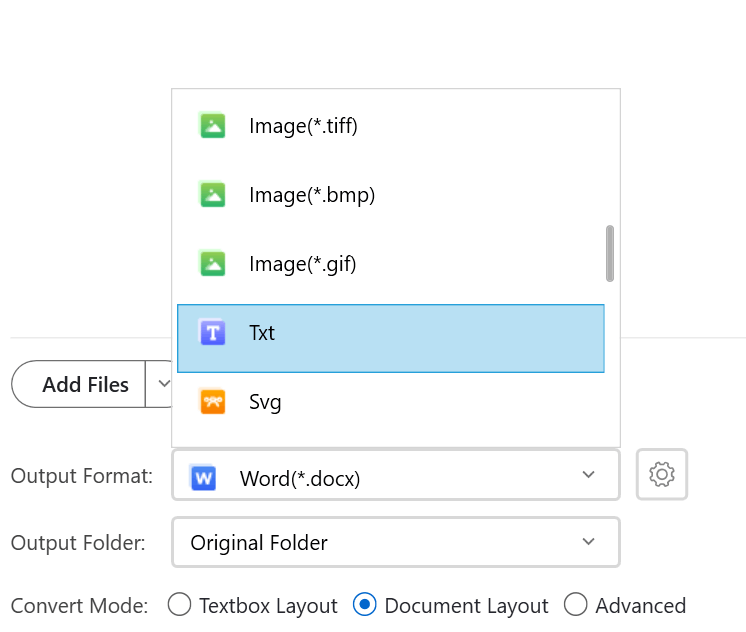
- Na kraju kliknite na Pretvori u tekst
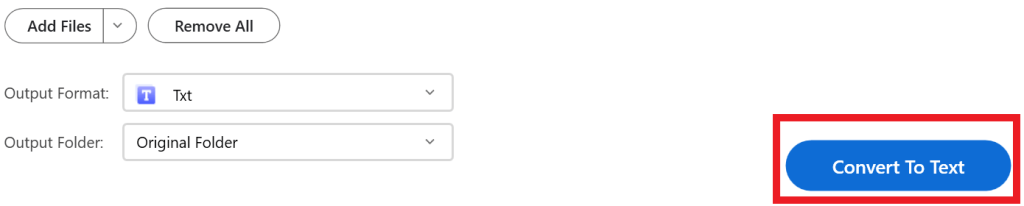
Čestitamo na uspješnoj pretvorbi! Vaš PDF je neprimjetno pretvoren u Txt datoteku.
Pročitajte također: Kako pretvoriti PDF u Excel bez gubitka oblikovanja?
Metoda 2: Pretvorite PDF u Notepad putem mrežnih alata
Brojna web-mjesta nude besplatne i korisniku jednostavne usluge pretvorbe PDF-a u Notepad. Jednostavno prenesite svoju PDF datoteku i evo! Vaš dokument Notepad s čistim tekstom spreman je za preuzimanje. Međutim, budite oprezni i osigurajte sigurnost svojih podataka odabirom renomiranih platformi.
Korak 1: Idite na PDF2GO.com i kliknite na Odaberite datoteku, prenesite svoju PDF datoteku i dodirnite gumb Start.

Korak 2: Sada dodirnite Preuzmi.
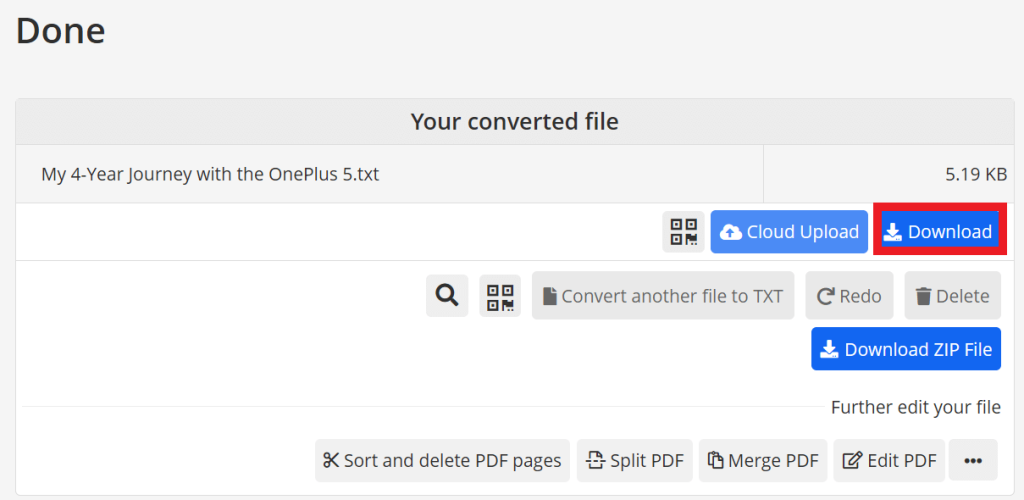
Pročitajte također: Najbolji načini za pretvaranje PDF-a u JPG u sustavu Windows 10,11
Zašto biste trebali odabrati softver za uređivanje PDF-a umjesto besplatnih online pretvarača?
Odabir između namjenskog softvera za uređivanje PDF- a i besplatnog mrežnog pretvarača ovisi o vašim specifičnim potrebama i složenosti vaših zadataka uređivanja PDF-a. Evo raščlambe prednosti i nedostataka svake opcije:
1. Namjenski softver za uređivanje PDF-a
Prednosti:
- Izvanmrežni pristup i sigurnost: uređujte PDF-ove bilo kada, bilo gdje, bez oslanjanja na internetsku vezu. To može biti presudno za osjetljive dokumente ili kada radite u pokretu.
- Napredne značajke uređivanja: Nadiđite osnovno uređivanje teksta. Većina softvera nudi značajke kao što su:
- Uređivanje slika: Zamijenite, promijenite veličinu ili izrežite slike unutar PDF-a.
- Upravljanje stranicama: Umetanje, brisanje, rotiranje ili izdvajanje stranica.
- Popunjavanje obrazaca: Elektronički komentirajte i ispunjavajte interaktivne obrasce.
- OCR (optičko prepoznavanje znakova): Pretvorite skenirane PDF-ove u tekst koji je moguće uređivati.
- Sigurnost dokumenata: Dodajte lozinke, dozvole ili redigirajte povjerljive informacije.
- Skupna obrada: uređujte više PDF-ova istovremeno, štedeći vrijeme i trud.
- Prilagodljivo sučelje: prilagodite softver svojim preferencijama tijeka rada.
- Dugoročno ulaganje: jednokratna kupnja može vam dugoročno uštedjeti novac u usporedbi s čestim korištenjem online alata.
Nedostaci:
- Trošak: Namjenski softver obično zahtijeva jednokratnu naknadu ili naknadu za pretplatu.
- Krivulja učenja: neki softver može imati strmiju krivulju učenja u usporedbi s jednostavnijim mrežnim alatima.
2. Besplatni online PDF pretvarač
Prednosti:
- Besplatno i praktično: pristupite osnovnim alatima za uređivanje bez ikakvih troškova unaprijed ili instalacije.
- Brzo i jednostavno: savršeno za manje izmjene ili povremene pretvorbe u PDF.
- Nema sistemskih zahtjeva: radi na bilo kojem uređaju s web preglednikom.
Nedostaci:
- Ograničene značajke: često ograničene na osnovno uređivanje teksta, komentare i konverzije.
- Mrežna ovisnost: Zahtijeva internetsku vezu, što u nekim situacijama može biti nezgodno ili nemoguće.
- Sigurnosni problemi: Prijenos osjetljivih dokumenata na mrežne alate može predstavljati sigurnosne rizike.
- Ograničenja veličine datoteke: Mnogi besplatni alati imaju ograničenja veličine datoteke ili volumena obrade.
- Oglasi i prekidi: besplatni alati često dolaze s nametljivim oglasima ili ograničenim pristupom bez nadogradnje.
U sažetku -
Odaberite namjenski softver ako:
- Potrebne su vam napredne značajke uređivanja poput OCR-a, ispunjavanja obrazaca ili upravljanja stranicom.
- Cijenite izvanmrežni pristup, sigurnost i skupnu obradu.
- Često uređujete PDF-ove i želite dugoročno rješenje.
Odaberite besplatni online pretvarač ako:
- Potrebne su vam samo osnovne izmjene ili povremene pretvorbe.
- Prioritet vam je pogodnost i slobodan pristup.
- Zadovoljni ste mrežnim alatima i sigurnosnim ograničenjima.
U konačnici, najbolji izbor ovisi o vašim individualnim potrebama i prioritetima. Razmotrite složenost svojih zadataka uređivanja, svoj proračun i razinu udobnosti s online alatima prije donošenja odluke.
Pročitajte također: 5 razloga zašto bi tvrtke trebale koristiti dobar PDF alat
Pretvorite PDF datoteke u tekstualne datoteke u pokretu
Kretanje pretvorbom PDF-a u Notepad umjetnost je i nužnost, privlačna minimalistima, majstorima tipkovnice i ljubiteljima običnog teksta. Bilo da koristite profesionalne alate kao što je Systweak PDF Editor ili se odlučite za online jednostavnost, različite metode zadovoljavaju različite potrebe. Odabir između namjenskog softvera i besplatnih online pretvarača ovisi o dubini potreba – napredne značajke, izvanmrežni pristup i dugoročno rješenje favoriziraju prvo, dok sporadična uređivanja naginju prema jednostavnosti drugog.
Za više takvih vodiča za rješavanje problema, popisa te savjeta i trikova koji se odnose na Windows, Android, iOS i macOS, pratite nas na Facebooku, Instagramu, Twitteru, YouTubeu i Pinterestu.